
Inhoudsopgave:
- Auteur John Day [email protected].
- Public 2024-01-30 11:14.
- Laatst gewijzigd 2025-01-23 15:01.


In deze tutorial leren we hoe je de LED-knipperpulsen kunt besturen met een potentiometer.
Bekijk een demonstratievideo.
Stap 1: Wat heb je nodig?



- Arduino UNO (of een andere Arduino)
- LEDPotentiometer
- Doorverbindingsdraden
- Visuino-programma: Download Visuino
Stap 2: Het circuit

- Sluit potentiometerpen [DTB] aan op arduino analoge pen [A0]
- Sluit potentiometerpen [VCC] aan op arduino-pen [5V]
- Sluit potentiometerpen [GND] aan op arduino-pen [GND]
- Sluit de LED-positieve pin aan op de Arduino digitale pin [7]
- Sluit de LED-positieve pin aan op de Arduino-pin [GND]
Stap 3: Start Visuino en selecteer het Arduino UNO-bordtype


Om te beginnen met het programmeren van de Arduino, moet je de Arduino IDE vanaf hier hebben geïnstalleerd:
Houd er rekening mee dat er enkele kritieke bugs zijn in Arduino IDE 1.6.6. Zorg ervoor dat u 1.6.7 of hoger installeert, anders werkt deze Instructable niet! Als je dat nog niet hebt gedaan, volg dan de stappen in deze Instructable om de Arduino IDE in te stellen om Arduino UNO te programmeren! De Visuino: https://www.visuino.eu moet ook worden geïnstalleerd. Start Visuino zoals weergegeven in de eerste afbeelding Klik op de knop "Tools" op de Arduino-component (Afbeelding 1) in Visuino Wanneer het dialoogvenster verschijnt, selecteer "Arduino UNO" zoals weergegeven op Afbeelding 2
Stap 4: In Visuino ADD & Connect Components


- "Pulse Generator" component toevoegenSelecteer in het eigenschappenvenster "Frequentie" en klik op het pin-pictogram en selecteer "Float SinkPin"
- Voeg de component "Vermenigvuldig analoog met waarde" toe en stel in het eigenschappenvenster "Waarde" in op 10
- Sluit Arduino AnalogIn [0] aan op "MultiplyByValue1" pin [In]
- Verbind "MultiplyByValue1" pin [Out] met "PulseGenerator1" pin [Frequency]
- Sluit "PulseGenerator1" pin [Out] aan op Arduino digitale pin [7]
Stap 5: Genereer, compileer en upload de Arduino-code


Druk in Visuino op F9 of klik op de knop in afbeelding 1 om de Arduino-code te genereren en de Arduino IDE te openen
Klik in de Arduino IDE op de knop Uploaden om de code te compileren en te uploaden (Afbeelding 2)
Stap 6: Spelen
Als u de Arduino UNO-module van stroom voorziet en de positie van de potentiometer wijzigt, verandert de knipperfrequentie van de LED.
Gefeliciteerd! U heeft uw project met Visuino afgerond. Ook bijgevoegd is het Visuino-project, dat ik voor deze Instructable heb gemaakt, je kunt het hier downloaden en openen in Visuino:
Aanbevolen:
Een condensator of een inductor meten met een mp3-speler: 9 stappen

Een condensator of een inductor meten met een mp3-speler: Hier is een eenvoudige techniek die kan worden gebruikt om de capaciteit en inductantie van een condensator en inductor nauwkeurig te meten zonder dure apparatuur. De meettechniek is gebaseerd op een gebalanceerde brug en kan eenvoudig worden geconstrueerd uit onde
Halloween-project met schedel, Arduino, knipperende LED's en scrollende ogen - Maker, MakerED, MakerSpaces: 4 stappen

Halloween-project met schedel, Arduino, knipperende LED's en scrollende ogen | Maker, MakerED, MakerSpaces: Halloween-project met schedel, Arduino, knipperende LED's en scrollende ogen Binnenkort is het Halloween, dus laten we een eng project maken terwijl we coderen en doe-het-zelf (een beetje sleutelen…). De tutorial is gemaakt voor mensen die geen 3D-printer hebben, we gebruiken een 21 cm plas
Een stappenmotor besturen met een potentiometer: 5 stappen

Hoe u een stappenmotor bestuurt met een potentiometer. In deze instructable laat ik u zien hoe u de positie van een stappenmotor kunt regelen met behulp van een potentiometer. Dus laten we beginnen
Bedien tot 4 servo's met een smartphone of een ander apparaat met een audio-uitgang: 3 stappen

Bedien tot 4 servo's met behulp van een smartphone of elk apparaat met een audio-uitgang: hier presenteer ik een eenvoudige elektronische montage om maximaal vier servo's te besturen met elk apparaat dat een audiobestand kan lezen
Timers van 8051 met knipperende led Voorbeeld Deel-1: 3 stappen
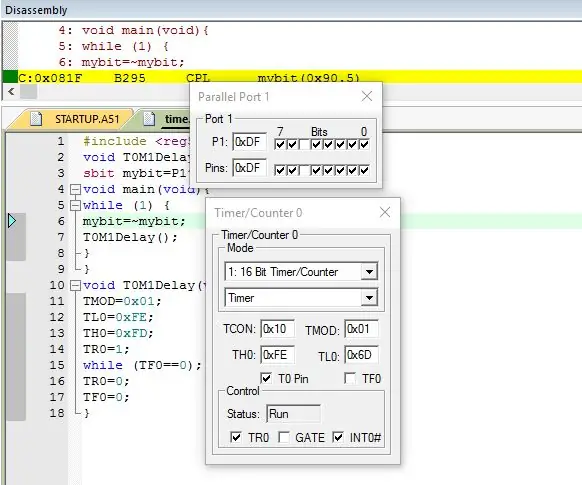
Timers van 8051 met knipperende led Voorbeeld Deel 1: In deze tutorial ga ik je vertellen hoe je timers van 8051 maakt. Hier zullen we het hebben over timer 0 in modus 1. In de volgende tutorial zullen we ook andere modi bespreken
